На этом шаге мы рассмотрим основные моменты создания указанного приложения.
В данном приложении строится поверхность по введенным в диалоговое окно построение поверхности (рисунок 1) начальным, конечным значениям аргументов и их шагах изменения.
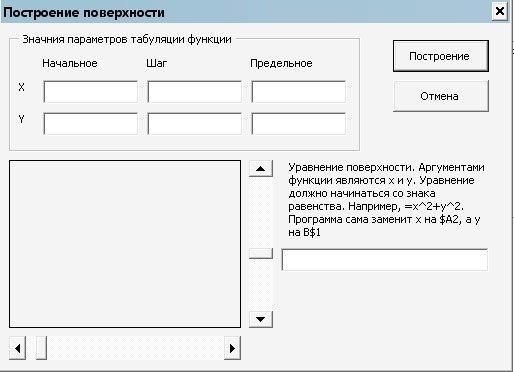
Рис.1. Диалоговое окно Построение поверхности
Уравнение поверхности также вводится в программу из диалогового окна. Уравнение должно быть составлено в соответствии с правилами, по которым строятся функции рабочего листа, но в качестве аргументов в нем следует использовать х и у вместо ссылок на ячейки. Программа сама переведет эти аргументы в ссылки на ячейки. После табуляции введенной функции программой и построения поверхности на рабочем листе (рисунок 2), эта поверхность также отображается в объекте управления Image, расположенном в диалоговом окне построение поверхности (рисунок 3).
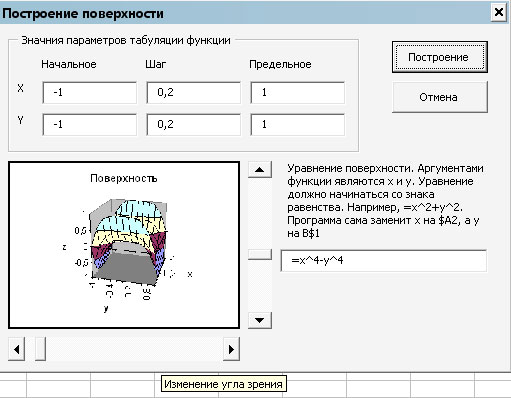
Рис.2. Результат построения поверхности на рабочем листе
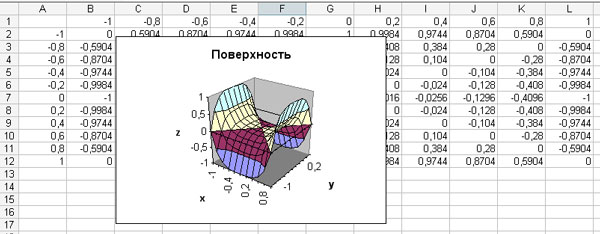
Рис.3. Диалоговое окно Построение поверхности с рисунком построенной поверхности
Управляя полосами прокрутки можно изменить ориентацию поверхности на рабочем листе.
Обсудим, как приведенная ниже программа решает описанную задачу и что происходит в ней.
- UserForm_Initialize
-
- Активизирует диалоговое окно.
- Назначает клавише Esc функцию кнопки Отмена, а клавише Enter - Вычислить.
- Устанавливает максимальные и минимальные допустимые значения для полос прокрутки, a также их первоначальные значения. Устанавливает, чтобы отображаемая картинка поверхности в диалоговом окне помещалась целиком и пропорционально в пределах элемента управления Image, а также чтобы левый верхний угол рисунка совпадал с левым верхним углом элемента управления Image.
- Нажатие кнопки Вычислить запускает на выполнение процедуру CommandButton1_Click
-
- Проверяет, являются ли вводимые данные числами. В случае ошибки отображается cooветствующее сообщение.
- Проверяет согласованность вводимых данных. В случае ошибки отображается соответствующее сообщение (рисунок 4).

Рис.4. Пример сообщения о несогласованности данных - Преобразует формулу, введенную в поле Уравнение поверхности, в формулу рабочего листа.
- Проверяет корректность введенной формулы. В случае ошибки отображается соответствующее сообщение (рисунок 5).

Рис.5. Сообщение о некорректном вводе формулы - Используя метод DataSeries, начиная с ячейки А2 строит вниз по столбцу арифметическую прогрессию, являющуюся результатом табуляции аргумента х уравнения поверхности с указанными шагами.
- Используя метод DataSeries, начиная с ячейки В1 строит вправо по строке арифметическую прогрессию, являющуюся результатом табуляции аргумента у уравнения поверхности с указанными шагами.
- Заносит в ячейку В2 уравнение поверхности, введенное пользователем в диалоговом окне. Для корректности последующего табулирования значений функций важно в уравнении указать абсолютные ссылки на столбец A и строку B. Это обеспечивается вводом в уравнении поверхности вместо аргумента х ссылки $А2, а вместо аргумента y - ссылки B$1.
- Для табуляции функции протаскивается маркер заполнения ячейки В2, используя метод AutoFill и формулу поверхности, позволяющих распространить табуляцию на весь диапазон, где табулируется функция.
- Строит поверхности при помощи метода ChartWizard.
- Изменяет ориентацию надписи оси Z.
- Сохраняет построенную поверхность в файле График.gif.
- Отображает рисунок из файла График.gif в элементе управления Image1.
- Нажатие кнопки Отмена запускает на выполнение процедуру CommandButton2_Click
- Закрывает диалоговое окно.
- ScrollBar1_Change
- Перемещение ползунка горизонтальной полоски прокрутки вызывает вращение вокруг оси Z диаграммы за счет изменения величины свойства Rotation.
- ScrollBar2_Change
- Перемещение ползунка вертикальной полоски прокрутки вызывает изменение угла, под которым смотрят на диаграмму, за счет изменения величины свойства Elevation.
- ВращениеГрафика
- Программирует вращение поверхности за счет изменения свойств Rotation и Elevation.
Приведем полный текст приложения.
' Описание переменных уровня модуля Dim УголЗрения As Integer Dim ВокругОсиZ As Integer Dim УголЗренияСоСчётчика As Integer ' УголЗренияСоСчетчика - величина, снимаемая с полосы прокрутки ' и определяющая угол зрения под которым смотрят на поверхность ' УголЗрения - угол зрения, под которым смотрят на поверхность, ' он равен УголЗренияСоСчетчика - 90 и лежит в ' диапазоне от -90 до 90 ' ВокругОсиZ - угол поворота вокруг оси z, лежит в ' диапазоне от 0 до 360 Private Sub CommandButton1_Click() ' Процедура табуляции функции ' и построения поверхности Dim х_нз As Double Dim х_пз As Double Dim х_шаг As Double Dim у_нз As Double Dim у_пз As Double Dim у_шаг As Double Dim УрПоверхности As String ' Переменная х: ' х_нз - начальное значение ' х_пз - предельное значение ' х_шаг - шаг изменения ' Переменная у: ' у_нз - начальное значение ' у_пз - предельное значение ' у_шаг - шаг изменения ' УрПоверхности - уравнение поверхности Dim nx As Integer Dim ny As Integer ' nx - число протабулированных значений аргумента х ' ny - число протабулированных значений аргумента у Dim n As Integer Dim i As Integer ' n ,i - вспомогательные целые переменные Dim ПоляВвода(1 To 6) As Object ' Массив полей ввода Set ПоляВвода(1) = TextBox1 Set ПоляВвода(2) = TextBox2 Set ПоляВвода(3) = TextBox3 Set ПоляВвода(4) = TextBox4 Set ПоляВвода(5) = TextBox5 Set ПоляВвода(6) = TextBox6 ' Проверка корректности ввода данных For i = 1 To 6 If IsNumeric(ПоляВвода(i).Text) = False Then Select Case i Case 1 MsgBox "Ошибка в начальном значении х", vbInformation, _ "Поверхность" TextBox1.SetFocus Exit Sub Case 2 MsgBox "Ошибка в начальном значении y", vbInformation, _ "Поверхность" TextBox2.SetFocus Exit Sub Case 3 MsgBox "Ошибка в шаге х", vbInformation, _ "Поверхность" TextBox3.SetFocus Exit Sub Case 4 MsgBox "Ошибка в шаге у", vbInformation, _ "Поверхность" TextBox4.SetFocus Exit Sub Case 5 MsgBox "Ошибка в конечном значении х", vbInformation, _ "Поверхность" TextBox5.SetFocus Exit Sub Case 6 MsgBox "Ошибка в конечном значении х", vbInformation, _ "Поверхность" TextBox6.SetFocus Exit Sub End Select End If Next i ' Считывание с диалогового окна ' значений переменных х_нз = CDbl(TextBox1.Text) у_нз = CDbl(TextBox2.Text) х_шаг = CDbl(TextBox3.Text) у_шаг = CDbl(TextBox4.Text) х_пз = CDbl(TextBox5.Text) у_пз = CDbl(TextBox6.Text) УрПоверхности = Trim(TextBox7.Text) ' Проверка согласованности введенных данных If х_нз >= х_пз Then MsgBox "Начальная значение х слишком большое", vbInformation, "Поверхность" TextBox1.SetFocus Exit Sub End If If х_нз + х_шаг >= х_пз Then MsgBox "Шаг великоват", vbInformation, "Поверхность" TextBox3.SetFocus Exit Sub End If If у_нз >= у_пз Then MsgBox "Шаг великоват", vbInformation, "Поверхность" TextBox2.SetFocus Exit Sub End If If у_нз + у_шаг >= у_пз Then MsgBox "Шаг великоват", vbInformation, "Поверхность" TextBox4.SetFocus Exit Sub End If ' Переход на отладчик ошибок в случае их возникновения On Error GoTo Сообщение ' Замена в введенной формуле аргумента х на ссылку $А2, ' а аргумента у на ссылку В$1 i = 1 Do ' Замена в введенной формуле аргумента х на ссылку $А2 If Mid(УрПоверхности, i, 1) = "x" Or Mid(УрПоверхности, i, 1) = "X" Then n = Len(УрПоверхности) If (1 < i) And (i < n) Then УрПоверхности = Left(УрПоверхности, i - 1) & "$A2" & _ Right(УрПоверхности, n - i) End If If i = 1 Then УрПоверхности = "$A2" & Right(УрПоверхности, n - 1) If i = n Then УрПоверхности = Left(УрПоверхности, n - 1) & "$A2" End If ' Замена в введенной формуле аргумента у на ссылку В$1 If Mid(УрПоверхности, i, 1) = "y" Or Mid(УрПоверхности, i, 1) = "Y" Then n = Len(УрПоверхности) If (1 < i) And (i < n) Then УрПоверхности = Left(УрПоверхности, i - 1) & "B$1" & _ Right(УрПоверхности, n - i) End If If i = 1 Then УрПоверхности = "B$1" & Right(УрПоверхности, n - 1) If i = n Then УрПоверхности = Left(УрПоверхности, n - 1) & "B$1" End If i = i + 1 Loop While i <= Len(УрПоверхности) ' Очистка на активном листе ранее введенных данных ActiveSheet.Cells.Select Selection.Clear ' Заполнение диапазонов значениями аргументов With ActiveSheet ' Ввод в ячейку А2 начального значения .Range("A2").Value = х_нз ' Создание арифметической прогрессии по столбцу ' с указанными шагом и начальным значением .Range("A2").DataSeries rowcol:=xlColumns, _ Type:=xlLinear, step:=х_шаг, stop:=х_пз, Trend:=False ' Ввод в ячейку B1 начального значения .Range("B1").Value = у_нз ' Создание арифметической прогрессии вдоль строки ' с указанными шагом и начальным значением .Range("B1").DataSeries rowcol:=xlRows, _ Type:=xlLinear, step:=у_шаг, stop:=у_пз, Trend:=False End With ' Заполнение диапазона значениями функции With ActiveSheet ' Определение числа строк в диапазоне заполнения nx = .Range("A1").CurrentRegion.Rows.Count ' Определение числа столбцов в диапазоне заполнения ny = .Range("A1").CurrentRegion.Columns.Count ' Ввод уравнения поверхности в ячейку В2 .Range("b2").Formula = УрПоверхности If IsError(Evaluate(УрПоверхности)) = True Then MsgBox "Ошибка в формуле", vbExclamation, "Поверхность" Exit Sub End If ' Заполнение диапазона Range(Cells(2, 2), Cells(2, ny)) ' начиная с ячейки В2, что эквивалентно протаскиванию маркера ' заполнения ячейки В2 на диапазон .Range("B2").AutoFill _ Destination:=Range(Cells(2, 2), Cells(2, ny)), _ Type:=xlFillDefault ' Заполнение диапазона Range(Cells(2, 2), Cells(nx, ny)), ' начиная с диапазона Range(Cells(2, 2), Cells(2, ny)), ' что эквивалентно протаскиванию маркера ' заполнения диапазона Range(Cells(2, 2), Cells(2, ny)) ' на диапазон Range(Cells(2, 2), Cells(nx, ny)) .Range(Cells(2, 2), Cells(2, ny)).AutoFill _ Destination:=Range(Cells(2, 2), Cells(nx, ny)), _ Type:=xlFillDefault End With ' Удаление с рабочего листа всех ранее построенных диаграмм ActiveSheet.ChartObjects.Delete ' Выбор диапазона, по которому строится поверхность ActiveSheet.Range(Cells(2, 2), Cells(nx, ny)).Select ' Задание и выбор области на рабочем листе, где ' будет построена поверхность ActiveSheet.ChartObjects.Add(29.25, 19.5, 270.75, 187.5).Select Application.CutCopyMode = False ' Построение поверхности ActiveChart.ChartWizard Source:=Range(Cells(1, 1), Cells(nx, ny)), _ gallery:=xl3DSurface, Format:=1, _ PlotBy:=xlColumns, categorylabels:=1, _ serieslabels:=1, HasLegend:=False, _ Title:="Поверхность", categorytitle:="x", _ valuetitle:="z", extratitle:="y" ActiveSheet.ChartObjects(1).Activate ActiveChart.Axes(xlValue).AxisTitle.Select With Selection .HorizontalAlignment = xlCenter .VerticalAlignment = xlCenter .Orientation = xlVertical End With ВращениеГрафика 20, 15 ' Запись диаграммы в файл и ' загрузка картинки в Imagel ActiveChart.Export Filename:="График.gif", filtername:="gif" UserForm1.Image1.Picture = LoadPicture("График.gif") ActiveSheet.Range("A1").Select Exit Sub Сообщение: MsgBox "Ошибка:" & Err.Description, vbExclamation, "Поверхность" TextBox7.SetFocus Exit Sub End Sub Private Sub CommandButton2_Click() ' Процедура закрытия диалогового окна UserForm1.Hide End Sub Private Sub ScrollBar1_Change() ' Процедура вращения вокруг оси z ' Считывание данных с полос прокрутки ВокругОсиZ = CInt(ScrollBar2.Value) УголЗренияСоСчётчика = CInt(ScrollBar1.Value) УголЗрения = УголЗренияСоСчётчика - 90 ' Вращение поверхности ВращениеГрафика ВокругОсиZ, УголЗрения End Sub Private Sub ScrollBar2_Change() ' Процедура изменения угла, под которым ' смотрят на диаграмму ' Считывание данных с полос прокрутки ВокругОсиZ = CInt(ScrollBar2.Value) УголЗренияСоСчётчика = CInt(ScrollBar1.Value) УголЗрения = УголЗренияСоСчётчика - 90 ' Вращение поверхности ВращениеГрафика ВокругОсиZ, УголЗрения End Sub Sub ВращениеГрафика(ByVal ВокругОсиZ, ByVal УголЗрения As Integer) ' Процедура вращения поверхности If ActiveSheet.ChartObjects.Count >= 1 Then ActiveSheet.ChartObjects(1).Activate With ActiveChart ' Угол, под которым смотрят на диаграмму, ' допустимые значения от -90 до 90, ' по умолчанию 15 .Elevation = УголЗрения ' Вращение вокруг оси z, допустимые значения от 0 до 360, ' по умолчанию 20 .Rotation = ВокругОсиZ End With End If End Sub Private Sub UserForm_Initialize() ' Процедура инициализации диалогового окна CommandButton1.Default = True CommandButton2.Cancel = True ScrollBar1.ControlTipText = "Поворот вокруг оси Z" ScrollBar2.ControlTipText = "Изменение угла зрения" УголЗрения = 15 ВокругОсиZ = 20 ' Рисунок масштабируется с учетом относительных размеров так, ' чтобы он помещался в объекте Imagel With Image1 .PictureAlignment = fmPictureAlignmentTopLeft .PictureSizeMode = fmPictureSizeModeStretch End With ' Установка максимальных и минимальных допустимых значений ' для полос прокрутки, а ' также их первоначальных значений With ScrollBar1 .Min = 0 .Max = 180 .Value = 105 End With With ScrollBar2 .Min = 0 .Max = 360 .Value = 20 End With End Sub
На следующем шаге мы продолжим разработку приложений.
